火狐浏览器使用攻略.docx
《火狐浏览器使用攻略.docx》由会员分享,可在线阅读,更多相关《火狐浏览器使用攻略.docx(15页珍藏版)》请在冰豆网上搜索。
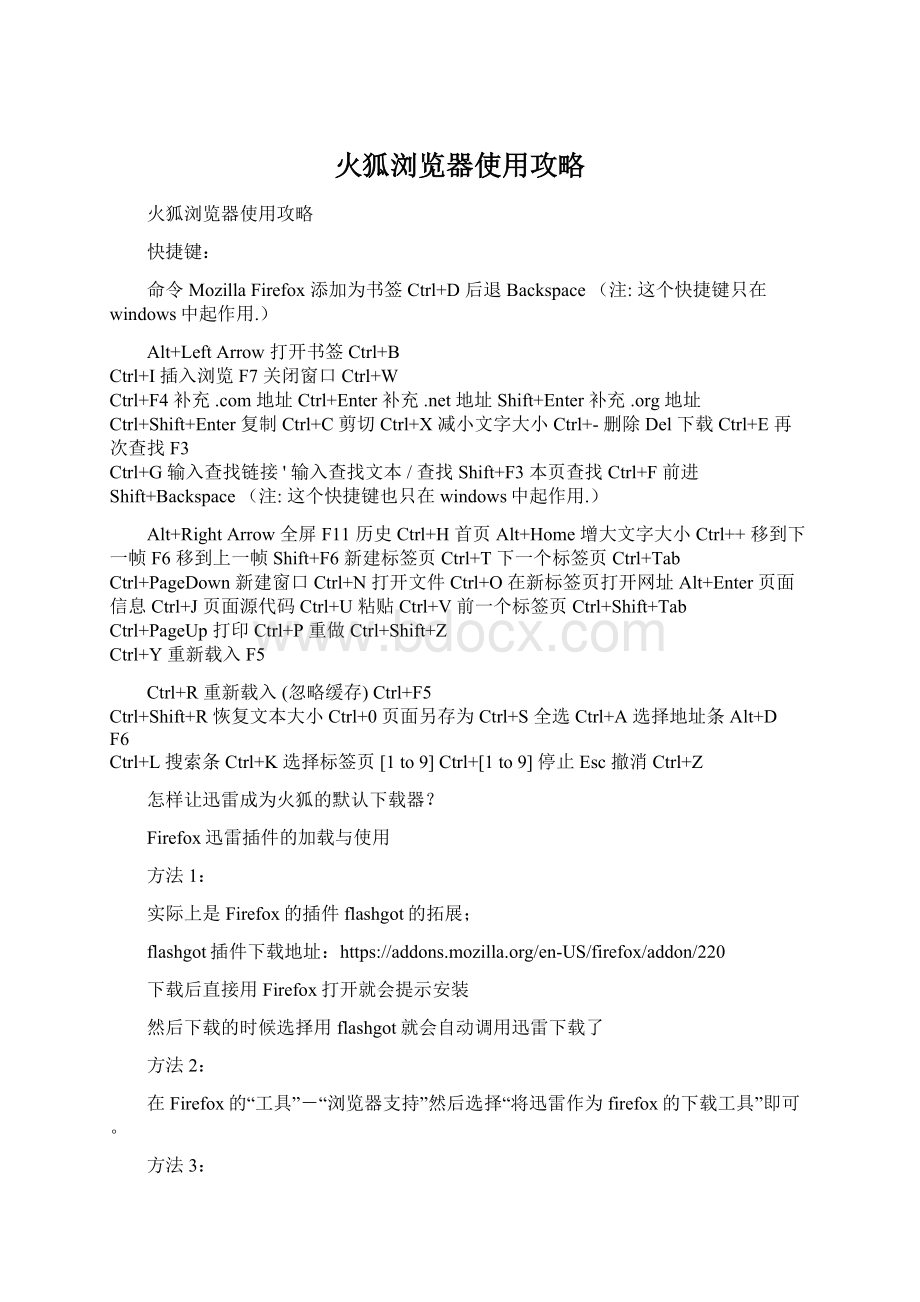
火狐浏览器使用攻略
火狐浏览器使用攻略
快捷键:
命令MozillaFirefox添加为书签Ctrl+D后退Backspace(注:
这个快捷键只在windows中起作用.)
Alt+LeftArrow打开书签Ctrl+B
Ctrl+I插入浏览F7关闭窗口Ctrl+W
Ctrl+F4补充.com地址Ctrl+Enter补充.net地址Shift+Enter补充.org地址Ctrl+Shift+Enter复制Ctrl+C剪切Ctrl+X减小文字大小Ctrl+-删除Del下载Ctrl+E再次查找F3
Ctrl+G输入查找链接'输入查找文本/查找Shift+F3本页查找Ctrl+F前进Shift+Backspace(注:
这个快捷键也只在windows中起作用.)
Alt+RightArrow全屏F11历史Ctrl+H首页Alt+Home增大文字大小Ctrl++移到下一帧F6移到上一帧Shift+F6新建标签页Ctrl+T下一个标签页Ctrl+Tab
Ctrl+PageDown新建窗口Ctrl+N打开文件Ctrl+O在新标签页打开网址Alt+Enter页面信息Ctrl+J页面源代码Ctrl+U粘贴Ctrl+V前一个标签页Ctrl+Shift+Tab
Ctrl+PageUp打印Ctrl+P重做Ctrl+Shift+Z
Ctrl+Y重新载入F5
Ctrl+R重新载入(忽略缓存)Ctrl+F5
Ctrl+Shift+R恢复文本大小Ctrl+0页面另存为Ctrl+S全选Ctrl+A选择地址条Alt+D
F6
Ctrl+L搜索条Ctrl+K选择标签页[1to9]Ctrl+[1to9]停止Esc撤消Ctrl+Z
怎样让迅雷成为火狐的默认下载器?
Firefox迅雷插件的加载与使用
方法1:
实际上是Firefox的插件flashgot的拓展;
flashgot插件下载地址:
https:
//addons.mozilla.org/en-US/firefox/addon/220
下载后直接用Firefox打开就会提示安装
然后下载的时候选择用flashgot就会自动调用迅雷下载了
方法2:
在Firefox的“工具”-“浏览器支持”然后选择“将迅雷作为firefox的下载工具”即可。
方法3:
点击迅雷常用设置/浏览器支持,选中firefox,然后根据提示选中firefox(火狐)的启动程序即可。
后两种方法迅雷必须是5.1.5.189版以上才行。
firefox使用小技巧
firefox真是个好东东,收集了一些使用小技巧及一些问题的解决方法,
方便以后查找使用^_^
不断更新中.....................
一:
firefox右上角的搜索每次都链接到google主页才可以再搜索
今天终于找到让它正常工作的办法啦。
^_^
输入about:
config
搜索google,把两项值都去掉,就是删调字符串,就能用了。
二:
解决firefox播放rtsp协议时出现"rtsp不是已注册协议",可以用firefox看在线啦
在prefs.js所在的目录下创建user.js,这个prefs.js在
~/.mozilla/firefox/infs5unb.default下
infs5unb.default这个目录可能不同,总之那个目录下有prefs.js就对啦。
内容如下:
user_pref("network.protocol-handler.external.rtsp",true);
user_pref("network.protocol-handler.app.rtsp","/usr/bin/realplay");
/usr/bin/realplay要换成自己的realplay程序的路径哦。
重启firefox,OK拉.Razz
三:
让firefox支持"右键下载",象调用flashget一样调用d4x.
https:
//addons.update.mozilla.org/extensions/moreinfo.php?
id=220
下载该插件安装上,就可以啦
四:
加快firefox浏览网页速度
在地址栏中输入about:
config,然后查找下面各项,如果没有可以新建
nglayout.initialpaint.delay100(这里应该是0)
network.http.pipeliningtrue
network.http.pipelining.maxrequests30
network.http.proxy.pipeliningtrue
network.http.max-connections48
network.http.max-connections-per-server24
Network.dns.disableIPv6true
https:
//addons.update.mozilla.org/e...?
id=327&vid=989
这个插件可以设置上面的部分选项,用起来很方便,想少打几个字就试试吧^_^
七:
让firefox支持ed2k:
///协议
1、在地址栏输入about:
config,进入配置页面
2、在列表上单击右键,新建一个布尔值(Boolean)值
名字是network.protocol-handler.external.ed2k,值为true。
3、再新建一个字符串值(String),名字是network.protocol-handler.app.ed2k
值为你程序的路径
如"/usr/bin/ed2k.amule"。
八:
firefox,让信息动起来!
-----firefox的活动书签
浏览某些网页时,在firefox的右下角会出现一个小图标,这就说明该网页支持firefox的
"活动书签",它可以让你的书签自动更新内容,这样该网页有什么新的信息,立刻就可以
显现出来,很cool的功能。
比如
firefox社区就支持这种功能(不支持才怪),还有许多网页支持这种特性,自己多留意啦^_^
2.让临时文件搬家
Firefox和IE一样,也有一个临时文件夹,默认也是在系统盘中,这样很容易使系统盘产生磁盘碎片
。
在Firefox的地址栏中输入“about:
config”,打开其配置页面,在页面中右击鼠标,选择“新建→字
符串”,新建一个名为browser.cache.disk.parent_directory的首选项,并将其值设置成新的存放文件
夹(图2)。
3.滚动速度自由指定
用鼠标滚轮来滚动网页非常方便,但是如果你对Firefox的滚动速度不满意,我们可以随意设置滚动
速度。
打开上面的配置页面,过滤器中输入mousewheel,找到mousewheel.withnokey.sysnumlines和
mousewheel.withshiftkey.numlines两个首选项,将前一个的值改为False,在第二个首选项的值中输入
每次滚动的行数即可(图3)。
4.备份插件
插件使Firefox如虎添翼,为了防止系统重装时插件丢失,最好的方法就是将其备份出来。
Firefox的
插件默认安装在C:
\DocumentsandSettings\用户名\ApplicationData\Mozilla\Firefox\Profiles中
(WindowsXP系统),把该文件夹中的内容备份出来,需要时只需将其复制到此文件夹中即可恢复插件。
5.自由定制工具栏
刚刚运行Firefox,其工具栏中的按钮图标只有区区几个,下面我们就把隐藏的按钮揪出来。
在工具
栏上右击鼠标,选择“定制”,打开“定制工具栏”窗口(图4),把需要的图标托放的工具栏中即可。
除此之外,单击“添加新工具栏”还可以建立新的工具栏。
6.关闭标签时请勿警告
当我们同时关闭多个标签页时,Firefox会给出“确认关闭”的提示,我们可以把此提示去掉。
执行
“工具→选项”,选择左侧的“高级”,取消对右侧的“关闭多个标签页时警告我”的选择(图5)。
7.网页文字大小随意调
看太小的文字,眼睛会很不舒服,在Firefox中,网页中的文字可以随意放大或缩小。
按下“Ctrl++
”组合键和“Ctrl+-”组合键即可放大和缩小网页中的文字,按下“Ctrl+0”可以把文字恢复正常。
8.主页个数随你定
在Firefox中我们可以设置多个主页,而不像IE只能设置一个主页。
首先在Firefox的不同标签中分别
打开要设置为主页的多个网页,单击“工具→选项”,在打开的窗口中,选中左侧列表中的“基本信息”
,单击“主页”中的“使用当前的多个页面”按钮,当前打开的页面地址就会出现在文本框中。
如果事先
把要设置成主页的网址添加到了书签中,还可以单击“使用书签”按钮,在打开的“设置主页”窗口中,
选择相应的书签,即可把书签中的网址设置成主页(图6)
9.搜索收藏的网页
每个人的收藏夹中都会收藏很多网址,如果整理的不好,当要找其中一个网址的时候会很麻烦,在
Firefox中可以对收藏夹进行搜索。
单击菜单“书签→管理书签”,在弹出的“书签管理器”中输入要搜
索的关键字,按回车后就可以搜索到收藏夹中相关的网站名称和地址了(图7)。
10.备份收藏的网页
平时寻寻觅觅得到的精彩网站全都收藏到了书签中,可千万不能丢失,有备无患,还是备份下来的好
。
在上面“书签管理器”中,单击“文件→导出书签”,即可把所收藏的网址保存到指定的Html文件中。
当系统重装之后,只需在“书签管理器”中单击“文件→导入书签”,即可“从文件”中把备份出来的书
签导入回Firefox中。
在此我们还可以把你使用习惯的IE中收藏的网址导入进来,只需在导入时选择“微
软InternetExplorer”即可(图8)。
火狐浏览器使用技巧六则
Firefox火狐浏览器一出来就引起了很大的轰动,使用人数也早已超过了百万,笔者也不甘寂寞,试用了
一下,感觉是很方便。
在使用的过程中发现了一些很实用的技巧,这里就和大家一起分享。
1.任意缩放文字大小
在IE浏览器中,我们只能对文字的大小进行五个级别的调节,但是在火狐浏览器Firefox中,我们可
以任意地缩放文字的大小。
操作的方法很简单,只要点击菜单“查看→文字大小”,在子菜单中就可以看
见放大、缩小和正常三个选项,点击相应的选项就可以了,而且还可以用快捷键来快速的设置。
2.搜索收藏夹里面的网页
在收藏夹中收藏了很多网站地址,平时又不太整理,所以当要找其中一个网站地址的时候就会很麻烦
,在火狐浏览器Firefox中可以对收藏夹进行搜索。
点击菜单“书签→管理书签”,在弹出的“书签管理
器”中输入要搜索的关键字,按回车后就可以搜索到收藏夹中相关的网站名称和地址了。
3.查看部分源代码
在火狐浏览器Firefox中除了可以用“查看→查看源代码”查看网页的源代码外,还可以查看网页局
部的源代码,只要我们用鼠标选中要查看源代码的部分,然后点击鼠标右键选择“查看选中部分源代码”
,这时就会弹出一个显示源代码的窗口,里面选中的部分就是网页中选中部分的源代码。
4.设置多个页面为首页
在IE浏览器中只能设置一个网页为首页,现在用Firefox就可以设置多个首页。
先用火狐浏览器
Firefox浏览器打开要设置为首页的多个网站,接着点击菜单“工具→选项”,在选项对话框中点击桌面
的“基本信息”,然后在“主页”栏中点击“使用当前的多个页面”按钮就可以把当前打开的几个页面同
时作为首页。
编辑提示:
如果要设置为首页的网站已经保存在收藏夹中,点击该窗口中的“使用书签”按钮,从收
藏夹中来选择网站作为浏览器的首页。
5.有选择的删除Cookies
Cookies文件在火狐浏览器Firefox中可以有选择的进行删除,这样我们就可以删除无用的Cookies了
。
点击菜单“工具→选项”,在选项对话框中点击左面的“隐私”,接着在右面点击“Cookies”,在显
示的内容中点击“已存储Cookies”按钮。
然后就可以在弹出的窗口中看到本地电脑中保存的所有Cookies
,在上面选中要删除的,再点击下面的“移除Cookie”按钮就可以删除了,如要删除全部就点击“移除所
有Cookie”按钮。
火狐浏览器Firefox还可以对用浏览器直接下载的文件进行管理,点击菜单“工具→下载项”会弹出
“下载项”窗口,当用浏览器下载文件的时候,在这里可以显示下载文件的状态,而且还可以点击后面的
按钮来暂停或者取消文件的下载。
点击窗口中的“选项”按钮可以对下载文件的保存目录进行设置。
如果
要清除窗口中显示的下载文件,只要点击该窗口中的“整理”按钮就可以了。
在使用Firefox的过程中,你是否遇到过很多这样或者那样的问题却一直找不到答案?
下边列举的使用技
巧将有助你快速掌握Firefox的使用。
问:
怎样提高Firefox的浏览速度?
答:
在地址栏里输入about:
config,打开Firefox的设置。
将network.http.pipelining和
network.http.proxy.pipelining都设置为true,将network.http.pipelining.maxrequests设为8或更大
,之后速度就将大有改观。
问:
关于标签Tab的问题?
答:
Firefox是不需要插件即可支持的。
可以使用热键Ctrl+T,Ctrl+W来打开和关闭标签。
另外可以通过自
定义工具栏的方式把按钮放到工具栏上。
问:
Firefox的设置以及扩展和书签是保存在什么地方的?
答:
Firefox的插件是安装在Windows系统用户配置目录里面的,通常这个目录叫:
“C:
Documentsand
SettingsAdmin-istratorApplicationDataMozillaFirefoxProfiles_nq1y0aa.默认用户”(这个目录有
可能因为你Windows的安装设置不同而不同),如果你重装系统前备份这个目录,重装系统后就不用重新安
装插件了,另外也有专门保存扩展和设置的插件可供选择。
问:
Firefox怎样实现像Maxthon那样的Tab分页浏览功能?
答:
Firefox本身内置分页浏览功能,你可以按住Ctrl键点击或者直接用鼠标中键点击链接便能在新Tab中
打开新页面,如果你觉得这样太麻烦,Firefox也有许多Tab浏览的扩展可以供你选择。
这里推荐一款
TabExtensions,它为你提供的Tab浏览功能比Maxthon的还要强大得多。
问:
Firefox怎样使用FlashGet等下载工具下载?
答:
Firefox自身提供了强大的下载管理器,支持续传,在管理器中直接打开下载文件等功能,但是有的朋
友还是希望能够使用FlashGet等专业下载软件,Firefox有许多扩展插件能够完成这样的功能,我向你推
荐FlashGot,安装后会扩展你的右键菜单,你在下载链接上直接点右键便可以选择用FlashGet下载了。
问:
Firefox怎样安装XPI扩展插件?
答:
在Firefox的菜单中选择“文件→打开”,然后选择要安装的XPI扩展插件文件。
稍后就可以看到
Firefox会询问你是否要安装这个插件,点击“是”即可,注意新安装的插件必须在重启FireFox后才能生
效(关闭所有的Firefox窗口,包括扩展,主题等窗口)。
问:
Firefox怎样安装Jar主题文件?
答:
有一些主题下载后是.Jar包压缩的,如果要安装,先打开Firefox,然后打开Tools-Themes主
题管理窗口,然后再把.jar文件直接拖放到这个窗口,就会开始安装。
安装完成后,重启Firefox即
可。
同样的,你想要谢恢魈獾幕埃?
也可以在Theme窗口中选择你需要的主题,然后重启Firefox即可。
问:
怎样让Firefox使用多配置文件?
答:
在Firefox启动的时候后面加上/p参数,你就可以打开Firefox的配置文件管理器,你能够在这里添
加删除并且选择你的配置文件。
这样你就可以使用不同的配置来进行冲浪了。
注意,不同的配置文件里
面插件和主题也是独立的。
也就是说,你可以在两个不同的配置文件里安装两套不同的插件。
在缺省安装的情况下,在Windows的开始-运行对话框里输入下面的命令就可以了。
你可以根据你的
Firefox的安装位置的不同来进行更改:
"C:
ProgramFilesMozillaFirefoxFirefox.exe"/p
问:
如何自定义Firefox的临时文件存放地址?
答:
打开Firefox地址栏输入about:
config后回车,就会出现Firefox的详细配置页面。
用右键新建一个字
符串名为browser.cache.disk.parent_directory然后输入新的临时文件的路径即可。
例如:
D:
\Temp
Files
问:
安装插件的时候遇到版本错误怎么办?
答:
在地址栏输入:
about:
config打开Firefox详细配置页面,找到:
app.extentions.version后面数字
就是版本号,改成插件所支持的版本号,然后装插件即可。
加快火狐启动速度的几种方法
当开机之后第一次启动Firefox火狐浏览器时,启动速度非常慢,甚至于慢到了难以忍受的地步。
我们可以通过一系列的设置来加快Firefox启动的速度。
一.增加启动参数
这个是非常简单易行的方法。
我们一般都是用快捷方式启动Firefox,我们可以在启动Firefox的快捷方式后加上:
/Prefetch:
1,从而加快Firefox的启动速度。
具体做法是:
如果原来的快捷方式是:
"C:
\ProgramFiles\MozillaFirefox\firefox.exe",我们在后面添加/Prefetch:
1,于是快捷方式就成为:
"C:
\ProgramFiles\MozillaFirefox\firefox.exe"/Prefetch:
1。
二.修改选项
1.启动时显示空白页,不要打开任何网页。
2.取消“启动时总是检查Firefox是否是默认浏览器”。
3.取消自动更新,在2.0版本里,有Firefox、已安装的附加软件、搜索引擎三项自动更新,将这些自动更新全部取消。
4.不要使用Firefox主题Themes,如果确实需要使用的,不要使用尺寸过大的主题。
主题的尺寸越大,占用的空间就越大,加载的速度越慢。
三.不要安装太多扩展
Firefox启动时,会加载所有已经安装的扩展,扩展的多少,会影响Firefox启动的速度。
尽量少用扩展,将不需要、不常用的扩展卸载,对于会引起内存泄漏,编写的不好的扩展,解决不要使用。
四.清理缓存
缓存文件过多时,会影响Firefox启动的速度,为了不让缓存等因素影响启动速度,需要经常性的清理Firefox的缓存、历史记录、Cookies等。
五.使用Firefox优化软件
很多软件都可以对Firefox进行优化,我们推荐FasterFox,FasterFox是一个Firefox的扩展,是专门为Firefox开发设计的网络性能调节与优化扩展插件,Fasterfox内含大量网络链接及相关的设置选项。
可以通过改变Firefox的网络参数来进行优化,从而大幅提高Firefox的速度。
六.高级参数设定
在Firefox的地址栏输入:
about:
config,就会在Firefox里看到很多的参数。
可以通过修改其中的某些参数,达到提高Firefox启动速度的目的。
我们找到“network.dns.disableIPv6”,用鼠标双击“network.dns.disableIPv6”首选项,将默认值由“false”修改为“true”。
经过这些设置,Firefox火狐浏览器的启动速度会大大加快。
提高网页浏览速度
work.http.pipelining
在Filter中输入network.http.pipelining,双击赋值为true,默认为false。
如果没有找到这个键值,可以右键新建一个Boolean,把她赋值为true就OK了。
还是像我在从前解释过的那样,激活这个键值之后,Pipelining同时发出成倍数的连接请求,从而达到提升连接速度的效果。
网络上的大多数网站都是基于HTTP协议,而HTTP1.1可以支持多线程的连接请求,通过这个操作可以减少Firefox载入网页的时间。
不过并不是所有网页所在的服务器都支持这种操作,具体请在使用中体验吧!
work.http.pipelining.maxrequests
在Filter中输入network.http.pipelining.maxrequests,双击并赋值为30,默认键值为4。
work.http.proxy.pipelining
在Filter中输入network.http.proxy.pipelining,双击并赋值为true。
这两条优化的道理同上,这里就不再多解释了。
work.dns.disableIPv6
在Filter中输入network.dns.disableIPv6,双击并赋值为true。
IPv6把IP地址由32位增加到128位,从而能够支持更大的地址空间,当用户在终端向一个IPv6-capableDNS服务器发送连接请求时,也许服务器端会错误的返回给用户一个IPv4地址。
而Firefox可以对这一切明察秋毫,不过在Firefox纠错的同时也必然会导致信号的延迟,所以这里我们把她赋值为true,禁用掉她。
5.content.interrupt.parsing
右键新建Boolean布尔值,键名为content.interrupt.parsing,赋值true。
默认这个键值并不存在。
我们激活这个键值之后,当目标网页载入时,Firefox会根据一定频率打断解析的过程,不断的向用户反馈她所收集到的网页信息,有点像流媒体的意思。
这时的Firefox很聪明,不会一根筋的一直钻牛角。
在下面的内容中我还会具体讲一下这个键值的魅力所在。
6.content.max.tokenizing.time
右键新建Integer整数值,键名为content.max.tokenizing.time,赋值2250000。
这个键值的作用其实就是指定一个循环事件的处理周期,这里的单位是微秒,要是我没有算错的话。
理论上当我们将这个值取的越小,网页就会从视觉上载入的越流畅,因为Firefox会在很短的单位时间里反馈回解析到的网页信息。
可是这样无疑延迟了网页整体载入的时间,所以在这里我们不妨将这个周期取的大一些,理论上可以加速网页的载入。
7.content.notify.interval
右键新建Integer值,键名为content.notify.interval,赋值75000